手机如何共享电脑有线网络
以备不时之需,手机电脑网络共享的3种方法,最后一种台机也可以

以备不时之需,手机电脑网络共享的3种方法,最后一种台机也可以Hello大家好,我是兼容机之家的小牛!现如今,移动办公已经成为了一件极其平常的事情,甚至从某种程度来说,越来越多的人依赖于移动办公。
外派出差、在咖啡厅等公共场所,要想随时随地办公娱乐,便利的网络服务是不可缺少的。
虽然现在WiFi网络很是普及,但是不保证没有网的时候。
那么没有WiFi、没有宽带怎么上网呢?没错,今天给大家分享的在没有WiFi和宽带的情况下,利用你身边手机给电脑上网的方法。
当然,这样电脑会消耗手机流量的,所以以下介绍的方法只适合流量多的朋友,以及短时间内应急的情况。
当然,土豪随意。
WiFi热点现在生产的笔记本都是有WiFi+蓝牙功能的(不接受个例反驳),既然如此,要想把手机的网络分享给电脑,最简单的办法就是手机建一个WiFi热点,然后笔记本通过WiFi连接手机网络。
手机的WiFi热点是将手机接收的GPRS、3G\4G\5G信号转化为WiFi信号发出去的功能,能够让其他手机、平板或者笔记本等设备通过无线网卡上网。
这种方法的优点是简单方便、无需任何线缆连接。
当然,反过来,带无线网卡模块的电脑也可以把网络分享给手机,特别适用于学校和路由器WiFi信号弱这样使用场景。
电脑通过网络连接宽带,然后再通过WiFi热点充当起路由器的角色,把有线网络变成无线网络,手机等移动设备就可以通过电脑分享WiFi信号上网。
蓝牙连接蓝牙作为无线连接的一种标准,不仅可以在两台设备之间传输数据,连接蓝牙设备等,还有可以共享设备之间的网络资源。
如果电脑有蓝牙功能,先将电脑和手机的蓝牙配对,然后打开设置——更多的连接方式——找到蓝牙共享网络,共享网络给电脑,电脑即可上网。
当然因为各种手机设置逻辑不一样,具体设置方法还要因机而异,就算是都是安卓系统,但是因为各个厂家的定制UI不同,设置的方法也不尽相同。
蓝牙共享网络的方法延续了WiFi热点共享的优点,无需线缆连接。
红米手机usb线连接电脑实现共享电脑网络上网

红米手机u s b线连接电脑实现共享电脑网络上网-CAL-FENGHAI.-(YICAI)-Company One1红米手机usb线连接电脑实现共享电脑网络上网最近看到了很多米粉在问一个问题,怎么在办公室用我们的红米手机用一根usb线连接电脑,就可以与电脑实现共享上网,让手机自由自在冲浪。
本人亲自体验教程如下:一、下载:小米手机助手注:(在官网就可以下载)二、在电脑上安装小米手机助手,红米usb驱动会自动安装三、打开小米手机助手再四、在手机里设置,要把设置---开发者工具打开--允许usb调试---允许模拟五、点右上角设置打开之后就可以看到共享上网了,点一下。
六、再回到手机中,点设置---更多无线连接----打开之后有个网络共享----USB共享网络打开七、打开你的手机浏览器开始冲浪吧!QQ截图 KB, 下载次数: 0)KB, 下载次数: 0)KB, 下载次数: 0)KB, 下载次数: 0)笔记本电脑怎样通过红米手机的流量套餐上网请您进入系统设置-更多无线连接-网络共享1、请您打开WLAN热点,手机将会作为无线热点,电脑搜索连接该热点使用就可以了。
2、您可以打开蓝牙共享网络,电脑使用蓝牙和手机建立连接就可以浏览网络了3、请您使用数据线连接电脑,打开USB共享网络,电脑就可以上网了以上3种方法都可以通过小米手机使您的电脑联网,请您确定您的手机可以正常联网,并有足够的流量或话费。
更详细的描述问题有助于网友理解你遇到的麻烦,帮助你更准确的解决问题。
谢谢你支持小米手机!可以用手机创建一个wifi热点然后电脑连接就可以上网了,具体方法如下:设置——全部设置——更多无线连接——网络共享——便携式Wi-Fi热点,配置Wi-Fi热点来更改名字和密码。
便携式网络共享可以将手机的网络转化为WIFI,供笔记本使用。
如果是没有无线网卡的台式电脑,可以用数据线连接电脑,打开USB网络共享。
电脑网络共享给手机
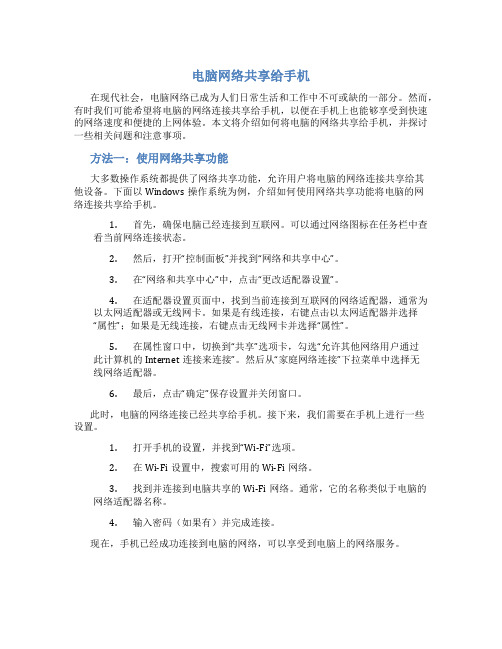
电脑网络共享给手机在现代社会,电脑网络已成为人们日常生活和工作中不可或缺的一部分。
然而,有时我们可能希望将电脑的网络连接共享给手机,以便在手机上也能够享受到快速的网络速度和便捷的上网体验。
本文将介绍如何将电脑的网络共享给手机,并探讨一些相关问题和注意事项。
方法一:使用网络共享功能大多数操作系统都提供了网络共享功能,允许用户将电脑的网络连接共享给其他设备。
下面以Windows操作系统为例,介绍如何使用网络共享功能将电脑的网络连接共享给手机。
1.首先,确保电脑已经连接到互联网。
可以通过网络图标在任务栏中查看当前网络连接状态。
2.然后,打开“控制面板”并找到“网络和共享中心”。
3.在“网络和共享中心”中,点击“更改适配器设置”。
4.在适配器设置页面中,找到当前连接到互联网的网络适配器,通常为以太网适配器或无线网卡。
如果是有线连接,右键点击以太网适配器并选择“属性”;如果是无线连接,右键点击无线网卡并选择“属性”。
5.在属性窗口中,切换到“共享”选项卡,勾选“允许其他网络用户通过此计算机的Internet连接来连接”。
然后从“家庭网络连接”下拉菜单中选择无线网络适配器。
6.最后,点击“确定”保存设置并关闭窗口。
此时,电脑的网络连接已经共享给手机。
接下来,我们需要在手机上进行一些设置。
1.打开手机的设置,并找到“Wi-Fi”选项。
2.在Wi-Fi设置中,搜索可用的Wi-Fi网络。
3.找到并连接到电脑共享的Wi-Fi网络。
通常,它的名称类似于电脑的网络适配器名称。
4.输入密码(如果有)并完成连接。
现在,手机已经成功连接到电脑的网络,可以享受到电脑上的网络服务。
方法二:使用虚拟无线网络软件除了使用操作系统提供的网络共享功能,还可以使用第三方虚拟无线网络软件来实现将电脑的网络共享给手机。
这些软件通常具有更多的功能和灵活性。
在Windows操作系统中,有很多免费的虚拟无线网络软件可供选择,如Connectify、MaryFi等。
手机USB连接共享电脑地网络

手机USB连接共享电脑的网络之前很多朋友问到过,如何通过电脑,使手机免费上网(即:免流量)也就是平时我们所说的手机共享电脑的网络(纯技术交流,至于手边已经有PC,有网络,为何还要费力的用手机来上网,不在讨论之列)---此篇和之前我发布的,手机通过USB让电脑上网,正好相反,大家可以对比着看一下,以免混淆。
下面进入正题:本来是无聊网上闲逛的,最近IPHONE5要发布了,明天米2也开始发布了,打算去米2逛逛,看看新闻,无意中看到有个帖子说道USB共享电脑网络的问题,点击查看,说是针对小米的从原理来看,应该安卓通用于是立马尝试。
可惜没成功!不死心,立马BAIDU查找,更换其他几个版本尝试,同样没成功没道理啊,同样的安卓系统,BAIDU里这么多成功的案例,为何我们G6不支持?这个和配置高低应该关系不大啊!!分析对比了几个教程,基本都是互相COPY,连标点都一样,都只有成功的案例却没有失败的说明,没太大参考价值。
正打算放弃的时候,突然看到软件界面,忽然来了灵感,更换了下拉列表里的DNS后,问题顺利解决。
具体下面会讲到:在使用本软件前,先确保你的电脑已经安装了ADB USB驱动,也就是说你电脑可以用91助手或豌豆荚连接到你的手机如果没有,需要另外安装手机驱动,这边就不提供了,自己搜索吧测试环境:G6 cm-7-20120812-NIGHTLY-legend,其他SENSE 的,理论上通用!1.首先,我们下载工具包USB Tunnel.zip,解压。
然后运行安装里面的Tracetool.apk到手机。
当然,你如果不安装也可以,直接运行AndroidTool.exe的时候,会自动安装,安装成功后,手机上会多出一个名为USB Tunnel的程序,同样我们PC端得列表里也会多出一个installed.apk的文件(这个之前我没注意,让我郁闷了很久,一直想不明白为何包里会有两个一样大小的程序存在,删除之后又反复出现,后来才发现时自动生成的)如下图:2.然后我们直接点击文件夹里的“AndroidTool.exe ”,打开主程序,我这边因为之前测试过,所以有连接记录显示,默认是空白的,用USB线将你的手机与电脑连接,打开手机上的USB调试模式!点击软件左上角的Refresh,左边的框框就会显示你的驱动名称!如果没有出现你的手机驱动名称,请确认手机USB连接是否正常,是否开启USB调试模式,驱动是否正确安装(可通过91助手或豌豆荚能否连接来测试:但是运行此软件的时候,不要同时开启他们,以免冲突)检测到驱动后,我们选择对应的DNS,点击connect,即可连接(如果之前没有安装对应的APK,这个时候这边会自动安装进手机)3.如果连接成功,会在debug标签下出现如图界面:如果其中有红色错误提示,请仔细检查操作是否有误,如果没有表示连接成功。
手机和电脑如何建立局域网实现共享

手机和电脑如何建立局域网实现共享
以前都是电脑和电脑组建局域网,其实我们也可以使用手机和电脑建立局域网,手机通过WIFI访问电脑上的共享文件,下面是店铺给大家整理的一些有关手机和电脑建立局域网实现共享的方法,希望对大家有帮助!
手机和电脑建立局域网实现共享的方法
首先我们将电脑上的文件进行共享
这时候我们查看下自己电脑网卡的IP地址,这里小编是用无线网卡连接的。
有线网络网卡IP地址查看方法是类似的,这里我们首先按下键盘“win+r"打开运行窗口,输入命令CMD打开命令提示符。
命令提示符界面,我们输入命令ipconfig /all查看地址。
这里我们查看网络适配器的IPV4地址,右边这里的IP地址要记住。
这时候我们打开手机上的ES文件浏览器打开,可以自己安装这个软件到手机。
这时候打开的界面,我们点击左上角的图标进入。
弹出的窗口中我们选择网络中的局域网选项进行操作。
打开局域网界面以后,下方点击这里的新建按钮。
这时候输入刚才我们查看到的网卡IP地址到服务器中,然后匿名登录,因为我们开启了GUEST来宾账户,点击确定。
搜索到的结果,我们点击这里的地址进入,如图所示
我们刚才电脑共享的文件这里打开就可以查看内容了,当然我们也可以播放电脑上共享的视频文件,大家自己根据介绍试试操作。
END。
3种方法可以让android手机通过电脑上网

3种方法可以让android手机通过电脑上网本文定位:没有wifi,想让手机通过电脑的有线连接上网。
android手机可以通过wifi上网,这个很好。
可当没有wifi的时候怎么上啊,3G--->流量受限,看视频很不划算!我这里总结了几种方法供大家参考。
方法一:usb连接线,手机有线上网1、将手机通过usb线连接到电脑,勾选“设置 -> 无线和网络 -> 绑定与便携热点 -> USB绑定”选项,电脑上会出现虚拟网卡,为便于分辨,给虚拟网卡改个名字叫:android ;2、共享电脑网络至android网卡;3、打开超级终端,su变身超级用户,查询手机ip# busybox ifconfig手机ip:192.168.43.100(每个人不一样)4、把电脑上android网卡的ip改为192.168.43.1;5、添加默认网关#busybox route add default gw 192.168.43.1辅助软件:busybox、z4root关键点:手机上的网关IP和电脑上的IP一样。
方法二:无线网卡,手机AP此方法适用于笔记本有无线网卡,但不支持adhoc,支持anhoc 的建议使用方法三。
1、勾选“设置 -> 无线和网络 -> 绑定与便携热点 -> 便携式Wi-Fi热点”选项,并设置AP(比如:myAp);2、电脑连接到myAp并获取ip地址(比如:192.168.23.121);3、添加默认网关#busybox route add default gw 192.168.23.121辅助软件:busybox、z4root关键点:手机上的网关IP和电脑上的IP一样。
方法三:支持adhoc的无线网卡,组建wifi如果电脑本身带的无线网卡不支持的话,可以买一个支持adhoc的usb无线网卡(一般都带驱动,可以直接模拟AP供手机用)。
这里以win7为例,说下大致流程:1、以管理员身份运行命令提示符;2、启用并设定“虚拟Wifi网卡”模式;运行以下命令启用虚拟无线网卡:netsh wlan set hostednetwork mode=allow ssid=(这里写无线网名字) key=(这里是密码)3、启用“Internet连接共享(ICS)”;4、开启无线网络:netsh wlan start hostednetwork5、手机连接设置的wifi好,就这些了,希望对你有帮助。
小米手机如何使用USB数据线通过电脑共享上网
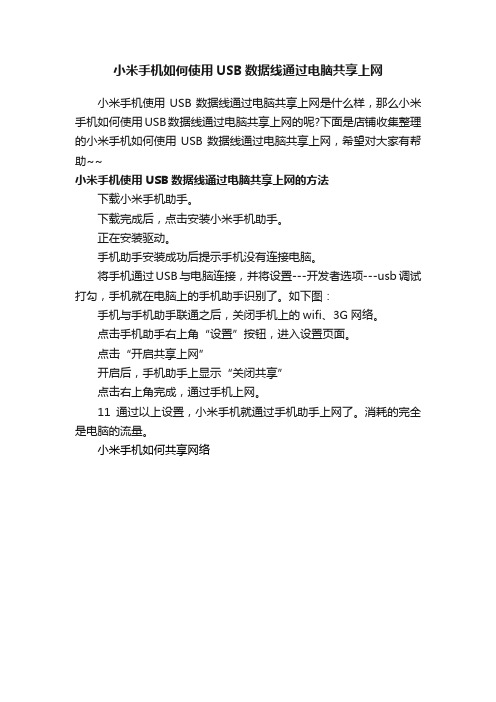
小米手机如何使用USB数据线通过电脑共享上网
小米手机使用USB数据线通过电脑共享上网是什么样,那么小米手机如何使用USB数据线通过电脑共享上网的呢?下面是店铺收集整理的小米手机如何使用USB数据线通过电脑共享上网,希望对大家有帮助~~
小米手机使用USB数据线通过电脑共享上网的方法
下载小米手机助手。
下载完成后,点击安装小米手机助手。
正在安装驱动。
手机助手安装成功后提示手机没有连接电脑。
将手机通过USB与电脑连接,并将设置---开发者选项---usb调试打勾,手机就在电脑上的手机助手识别了。
如下图:
手机与手机助手联通之后,关闭手机上的wifi、3G网络。
点击手机助手右上角“设置”按钮,进入设置页面。
点击“开启共享上网”
开启后,手机助手上显示“关闭共享”
点击右上角完成,通过手机上网。
11通过以上设置,小米手机就通过手机助手上网了。
消耗的完全是电脑的流量。
小米手机如何共享网络。
安卓手机USB共享电脑网络教程
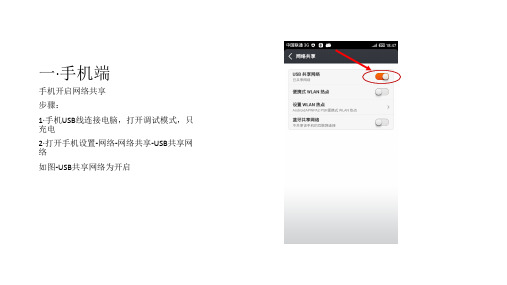
手机开启网络共享 步骤: 1·手机USB线连接电脑,打开调试模式,只 充电 2·打开手机设置-网络-网络共享-USB共享网 络 如图-USB共享网络为开启
二·电脑端
安装驱动 步骤: 手机开启USB网络共享后电脑端会多出个 网卡提示安装驱动(如无提示请查看“电 脑设备管理”) 驱动安装完成后网络共享中心会多出一个 网络连接(如图-“本地连接2”) 注:右图为前后对比图
为Busybox软件 可省去
总结
最后就是用手机上网了 提示:在电脑端的操作最好能在理解的基础上去设置 注意事项:手机一定得已经ROOT,否则后面的“脚本精 灵”无法获得最高权限从而无法使用 “脚本精灵顾 Knowledge Review
五·手机端
手机脚本精灵(Gscript Litem)执行脚本
1·手机打开脚本精灵添加名为“共享网络”
内容为“ route add default gw 192.168.42.1
setprop net.dns1 192.168.0.1”脚本
2·执行脚本
注:脚本中的IP地址“192.168.42.1”一定 要与电脑端设置的一样,其中 “192.168.0.1”为DNS服务器地址可更改 为其他,如谷歌的“8.8.8.8”等等
安装驱动前
安装驱动后
三·电脑端
设置网络共享 步骤: 1·点击“原网络连接”-属性-共享 “允许其他网络…”选项打钩 “家庭网络连接”选项选择“本地连接2” (即为手机连上后的那个网络连接) 2·点击确定
四·电脑端
修改IP地址 步骤: 1·点击“本地连接2”查看状态 2·点击“属性”-“Internet协议版本4 (TCP/Ipv4)”-“属性” 3·点击“使用以下IP地址(S)” IP地址为“192.168.42.1” 子网掩码为“255.255.255.0” 其他留空 4·点击确定
- 1、下载文档前请自行甄别文档内容的完整性,平台不提供额外的编辑、内容补充、找答案等附加服务。
- 2、"仅部分预览"的文档,不可在线预览部分如存在完整性等问题,可反馈申请退款(可完整预览的文档不适用该条件!)。
- 3、如文档侵犯您的权益,请联系客服反馈,我们会尽快为您处理(人工客服工作时间:9:00-18:30)。
手机如何共享电脑有线网络
篇一:笔记本共享有线网络实现手机wifi上网
问题描述:共享有线实现手机上网
适用于:win7系统
解决方案:
使用win7自带的创建临时网络,是计算机到计算机的,所以不支持手机连接
所以需要两个命令来实现
netshwlansethostednetworkmode=allowssid=你想建立的网络名字(英文格式)key=你想设置的密码(至少8位)回车
例如我的是:netshwlansethostednetworkmode=allowssid=testkey=12345678回车
再输入netshwlanstarthostednetwork按回车,激活这个无线网络。
(这两条命令有先后顺序)
之后使用手机即可搜索并且可以连接此无线网络
之后进入本地连接属性—共享—勾上页面中的两个√,下拉菜单中选择无线网络2
之后使用手机即可搜索到无线网络,连接后即可上网
如果之后需要停止共享无线网络,cmd中输入netshwlanstophostednetwork即可
篇二:电脑如何通过usb共享手机网络
电脑如何通过usb共享手机网络
电脑共享手机网络至少有两种方式:
一是通过配置wLAn热点;二是通过usb共享网络。
第一种方式,方法如下:
手机上面找到:“设置”——>“无线和网络”——>“更多”——>“移动热点”——>“配置wLAn热点”(注:设置个密码)——>“保存”——>点击“便携式wLAn热点”右边打对勾(显示便携式热点AndroidAp已启用)。
好了,现在打开电脑的“无线网络连接”,刷新之后,会看到有个AndroidAp的无线网络。
输入刚才设置的密码就可以了。
第二种方式,就是usb共享网络了。
第二种方式最大的优点是网速更快!方法如下:
你的手机经过下面一系列步骤
“设置”——>“无线和网络”——>“更多”——>“移动热点”——>“usb共享网络”右边打对勾(显示已共享网络)
然后试着打开任意一个网址,例如百度,如果可以连上网,oK,下面的内容可以不用看了。
如果还是连不上网的话,确实有点让人抓狂。
对于这种情况,网上很多人说要下载个RnDIs驱动,等大家下载了之后,就是不知道怎么安装(郁闷!)。
网上给的安装方法根本不适用(至少对电脑小白而言是这样)。
个人认为根本不需要自己安装RnDIs驱动,安卓手机已经自带了这样
的驱动。
下面我就给大家介绍一种方法,很简单!
如果这时候你进行下列步骤
“我的电脑”右键——>“设备管理器”——>“网络适配器”
你会发现少一个类似“windowsmobile-basedInternetsharingDevice”的网络适配器。
这个适配器存在与否决定了第二种方式是否成功。
现在,你试着在手机上进行如下操作
“设置”——>“开发人员选项”(在系统下面)——>“usb调试”右边打对勾,然后你再进行刚才的操作
“设置”——>“无线和网络”——>“更多”——>“移动热点”——>“usb共享网络”右边打对勾(显示已共享网络)
此时你会发现电脑上(仍然是:“我的电脑”右键——>“设备管理器”——>“网络适配器”)有了类似“windowsmobile-basedInternetsharingDevice”的网络适配器。
此时你就可以上网了。
总的来说:就是“usb共享网络”永远打对勾;查看网络适配器是否安装;有时候需要“usb调试”打对勾。
篇三:教你如何手机通过电脑上网(三种方法)
三种方法教你如何手机通过电脑上网
本文定位:没有wifi,想让手机通过电脑的有线连接上网。
android 可以通过wifi上网,这个很好。
可当没有wifi的时候怎么上啊,3g--->流量受限,看视频很不划算!
我这里总结了几种方法供大家参考。
